Jak powiązać adres IP i adres MAC na routerze TP-Link?
Uwaga: Funkcja serwera DHCP na routerze powinna być wyłączona. Na komputerze należy zdefiniować statyczny adres IP. Artykuł opisujący sposób konfiguracji parametrów TCP/IP komputera znajduje się tutaj.
Krok 1 Otwórz okno przeglądarki internetowej, w pole adresowe wprowadź adres LAN IP routera (domyślna wartość to 192.168.1.1). Następnie naciśnij klawisz Enter.

Krok 2 Aby zalogować się na stronie konfiguracyjnej urządzenia, wprowadź nazwę użytkownika i hasło (domyślna wartość obu pól to: admin).
Krok 3 Z menu po lewej stronie okna wybierz opcję IP & MAC Binding->Binding setting.
Krok 4 Wybierz opcję Enable ARP Binding i naciśnij przycisk Save.
Krok 5 Z menu po lewej stronie okna wybierz opcję ARP List. Wyświetlona zostanie tablica ARP routera.
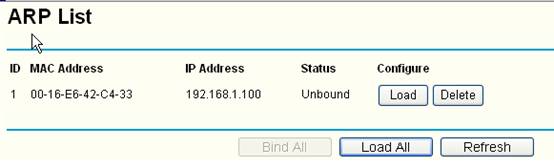
Jeżeli wyświetlona tablica ARP nie zawiera błędów, naciśnij przycisk Load Add oraz Bind All. Adresy IP i adresy MAC komputerów zawarte w tablicy ARP zostaną na stałe powiązane.
Jeżeli w tablicy ARP występują błędy, należy samodzielnie powiązać adresy IP z adresami MAC.
(1) Naciśnij przycisk Add New, aby powiązać adres IP z adresem MAC urządzenia .
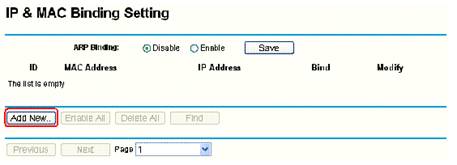
(2) Zaznacz opcję Bind. W pole MAC Address wprowadź adres MAC komputera, natomiast w pole IP Address jego adres IP.
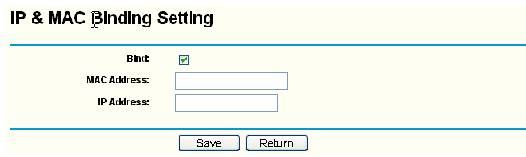
Dla poprawnego zdefiniowania reguły przypisania konieczny jest adres MAC komputera, który ma zostać podłączony do Internetu. Aby wyświetlić adres MAC komputera wykonaj poniższe polecenia:
(1) Wybierz opcję Start->Run. W pole tekstowe wpisz cmd i naciśnij klawisz Enter.
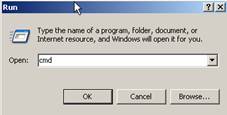
(2) W oknie linii poleceń wpisz komendę ipconfig/all i naciśnij klawisz Enter. Zostaną wyświetlone informacje dotyczące połączeń sieciowych komputera (m.in. adres MAC karty sieciowej) .
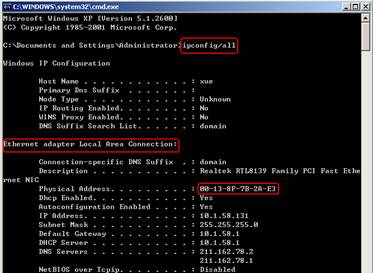
Krok 6 Aby zapamiętać ustawienia, naciśnij przycisk Save.
Czy ten faq był pomocny?
Twoja opinia pozwoli nam udoskonalić tę stronę.
z United States?
Uzyskaj produkty, wydarzenia i usługi przeznaczone dla Twojego regionu.